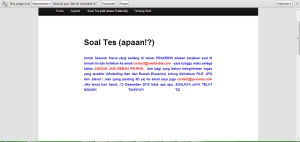Firefox
Hahay kali nie diriku cuma mo posting info yang mungkin sudah banyak yang tahu, tapi tujuanku cuma sharing info bagi yang belum tahu. v^.^v
Nah langsung ke pokok bahasan, kali nie diriku ingin sharing info untuk mempercantik tampilan browser Firefox yang sering kita pakai.
Pertama yang akan kubahas adalah Add-on yang bernama Personas Plus. Dengan Personas Plus kita bisa mengganti background Firefox sesuka kita sendiri, yah mungkin sebelumnya sudah pernah ada cara untuk mengganti background Firefox manual tapi bagi orang awam seperti diriku Personas Plus ini sangat mempermudah untuk mengganti background browser Firefox. Caranya cukup mudah, tinggal masuk ke halaman Add-ons untuk Firefox di https://addons.mozilla.org/en-US/firefox/ atau tinggal klik menu Tools >> Add-ons lalu search aja add-on dengan nama Personas Plus, kalau sudah ketemu tinggal klik button “+ Add to Firefox“.

Setelah meng-install add-on Personas Plus giliran kita memilih Persona yang akan kita gunakan untuk mengubah tampilan Firefox kita, perlu diketahui bahwa ini bukan seperti dulu ketika kita mengganti theme browser. Langsung saja masuk ke gallery Persona Plus di http://www.getpersonas.com/en-US/gallery/ dan tinggal pilih salah satu Persona dengan klik “Wear It” disalah satu Persona.

Berikut adalah perbedaan jika kita tidak menggunakan Persona dan jika kita menggunakan Persona.

Firefox 3.6.3 tanpa Persona

Firefox 3.6.3 dengan Persona
Untuk mengganti Persona kita bisa dengan beberapa cara, pertama dengan langsung Wear Persona lain, kedua dengan klik menu Tools >> Personas, ketiga dengan masuk menu Tools >> Add-ons >> klik tab Theme dan klik “Use Theme” pada salah satu Persona.

Mengganti Persona

Tab Pemilihan Persona
Yang kedua adalah FoxTab. Dengan FoxTab kita bisa menampilkan tab-tab situs yang sedang kita jelajahi dengan tampilan Flip ala Vista. Caranya sama aja ma Personas Plus, tinggal masuk ke halaman Add-Ons Firefox dan search Add-on bernama FoxTab atau kali ini langsung saja kesini https://addons.mozilla.org/en-US/firefox/addon/8879/ dan klik button “+ Add to Firefox“.

Kalau sudah kita bisa langsung memakainya memunculkan menunya dengan menahan tombol kiri mouse diikuti menekan tombol tengah atau kanan mouse atau klik saja tombol2 yang Flip  disebelah kiri address bar atau disebelah kanan bawah browser. Kalau sudah maka akan muncul tampilan seperti ini.
disebelah kiri address bar atau disebelah kanan bawah browser. Kalau sudah maka akan muncul tampilan seperti ini.

Diriku akan membahas beberapa fitur FoxTab, dibagian kanan atas ada menu untuk mengatur perspektif 3D dari FoxTab.

Lalu disebelah kanan tombol 3D View ada menu untuk mengatur Theme, disini kita bisa mengatur warna background FoxTab atau kita juga bisa menggunakan gambar yang ada di komputer kita sebagai background FoxTab dengan klik tombol Browse yang ada disitu.

Berpindah ke bagian kanan bawah ada menu untuk mengatur jenis tampilan FoxTab. Ada beberapa jenis tampilan mulai Carousel, Row, Grid, Wall, Page Flow dan Stack.


Carousel |

Row |

Grid |

Wall |

Page Flow |

Stack |
Untuk mengetahui lebih lanjut tentang FoxTab, fasilitas dan tombol-tombol yang digunakan sebagai shortcut silahkan masuk ke halaman berikut : http://www.foxtab.com/tipsandtricks/
Nah sekian info dariku untuk posting kali nie, moga bermanfaat buat temen-temen.
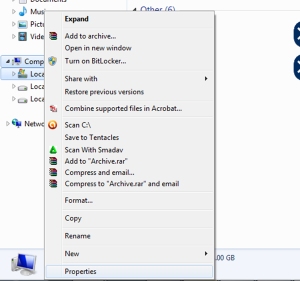
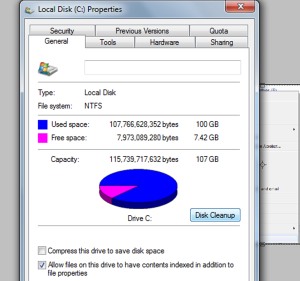 2. Tunggu beberapa saat, Pada kotak dialog berikut centang semua pilihan yang ada di dalam list, kemudian klik (lebih…)
2. Tunggu beberapa saat, Pada kotak dialog berikut centang semua pilihan yang ada di dalam list, kemudian klik (lebih…)